Manchmal ist es notwendig, bestimmte Anrufe auf Android aufzuzeichnen und dank Truecaller ist dies zu einfach. Es ist eine App, mit der wir alle Anrufe, die wir von unserem Gerät tätigen oder empfangen, sowie unsere Stimme und die der Person, die uns angerufen hat, aufzeichnen können.
So zeichnen Sie Anrufe mit Truecaller auf Android auf
Das erste, was Sie tun müssen, ist, Truecaller als Standard-Telefon-App zu konfigurieren. Dies können wir auf sehr einfache Weise über die Einstellungen des Telefons erreichen.
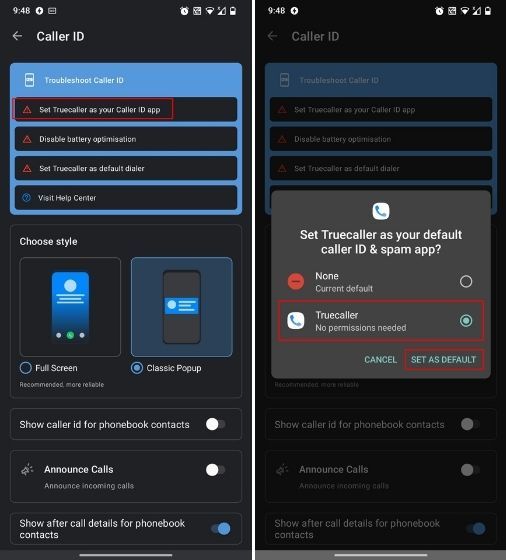
Wenn wir dies tun, wird die Anrufaufzeichnungsschaltfläche in der Standard-Wählanwendung angezeigt und wir können Anrufe problemlos aufzeichnen. Dazu gehen wir zu Truecaller> klicken Sie auf die drei Zeilen> Konfiguration> Anrufer-ID. Von hier aus können wir auf “Truecaller als Ihre Anruferkennungsanwendung einrichten” klicken, wir geben ihm die erforderlichen Berechtigungen und das war’s.
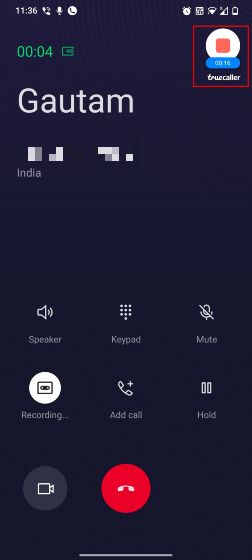
Jetzt müssen wir die Funktion testen. Idealerweise bitten wir einen Freund oder ein Familienmitglied, uns anzurufen. Sobald sie uns angerufen haben, drücken wir die Aufnahmetaste, die sich oben auf der Standardmarkierung befindet. Das einzige, was wir tun müssen, ist, die schwebende Taste zu drücken, und auf diese Weise beginnt die Aufzeichnung des Anrufs. Die Stimme des Anrufers und unsere werden aufgezeichnet, die Audioqualität ist ziemlich beeindruckend. Selbst wenn wir im Freisprechmodus telefonieren, hören wir kein Echo oder Hintergrundgeräusche.
So finden Sie Truecaller-Aufzeichnungen
Um auf die aufgezeichneten Anrufe zuzugreifen, müssen wir Truecaller öffnen, auf die drei horizontalen Linien drücken und dann zu Anrufaufzeichnung gehen.
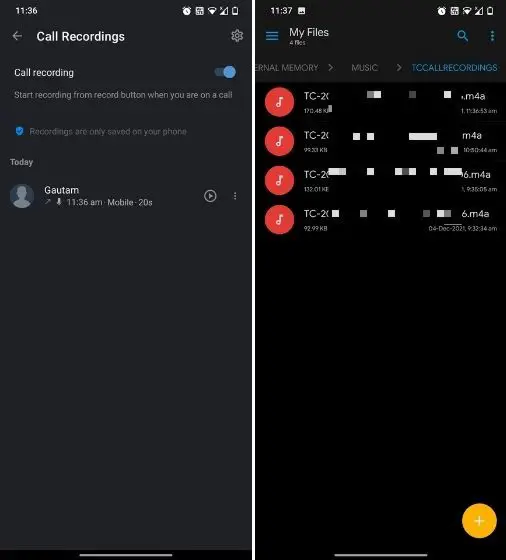
Hier finden wir alle aufgezeichneten Anrufe, es ermöglicht uns sogar, das Audio über verschiedene Anwendungen mit jedem zu teilen.
Hervorzuheben ist, dass die Anwendung aus Sicherheitsgründen und zur Vermeidung von “Problemen” keine Audiobearbeitung zulässt. Falls wir direkt auf die Aufnahmedateien zugreifen möchten, um sie an anderer Stelle zu speichern. Wir müssen eine Dateimanager-App verwenden, zum internen Speicher gehen, dann zu Musik und dann zum Ordner TCCallRecordings.